Carga de software
 En Windows 11, pueden producirse problemas al ejecutar tareas con la variante carga de software.
En Windows 11, pueden producirse problemas al ejecutar tareas con la variante carga de software.
Requisitos para realizar una carga de software
- La carga del software puede realizarse en el mismo equipo que el servidor versiondog o en un agente. Recomendamos realizar la carga de software y comparación en un equipo con agentes. Asegúrese de que:
- Todos los módulos utilizados por el proyecto TIA Portal y adicionalmente Step7 Pro están instalados.
Todos los componentes de TIA Portal tienen licencia válida.
La versión instalada de TIA Portal es idéntica a la versión con la que se creó el proyecto.
-
Siemens TIA Portal Openness está instalado.
-
La cuenta de usuario que ejecuta el MasterService o el agente tiene derechos de administrador local. Esta cuenta de usuario es miembro del grupo Siemens TIA Portal Openness.
-
El idioma de los proyectos en el servidor versiondog y en el PLC coinciden. Si el idioma de los proyectos es diferente, ni la carga del software ni la carga de la estación se ejecutarán correctamente.
-
El protector de pantalla está desactivado
- El usuario de Windows está registrado permanentemente y la pantalla no está bloqueada.
-
Para que funcione la carga de software de una CPU Siemens TIA Portal, el servicio vdog MasterService o los dos serviciosg vdog CompareAgent y vdog UploadAgent son iniciados como aplicación.
-
En TIA Portal, la opción: Cargar el último proyecto al inicio debe estar desactivada.
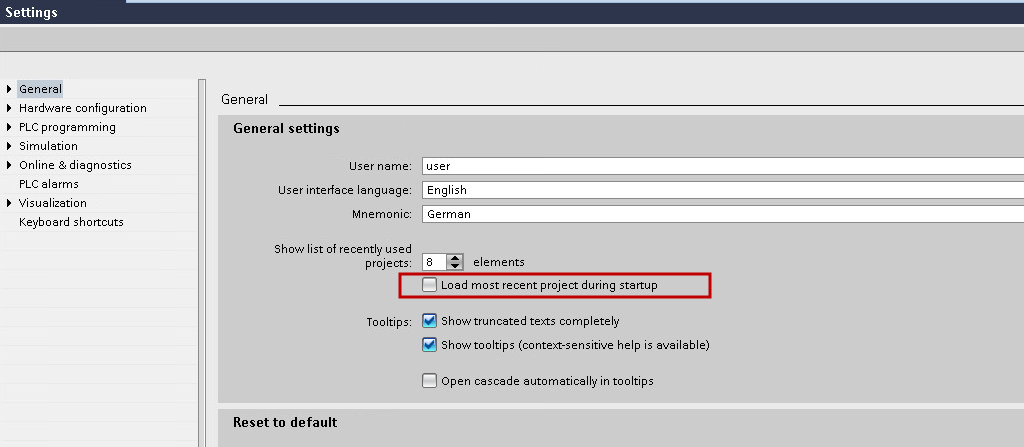
Imagen: TIA Portal: Cargar proyecto al inicio
-
El proyecto que quiere almacenar debe haber estado previamente en línea en el dispositivo TIA Portal.
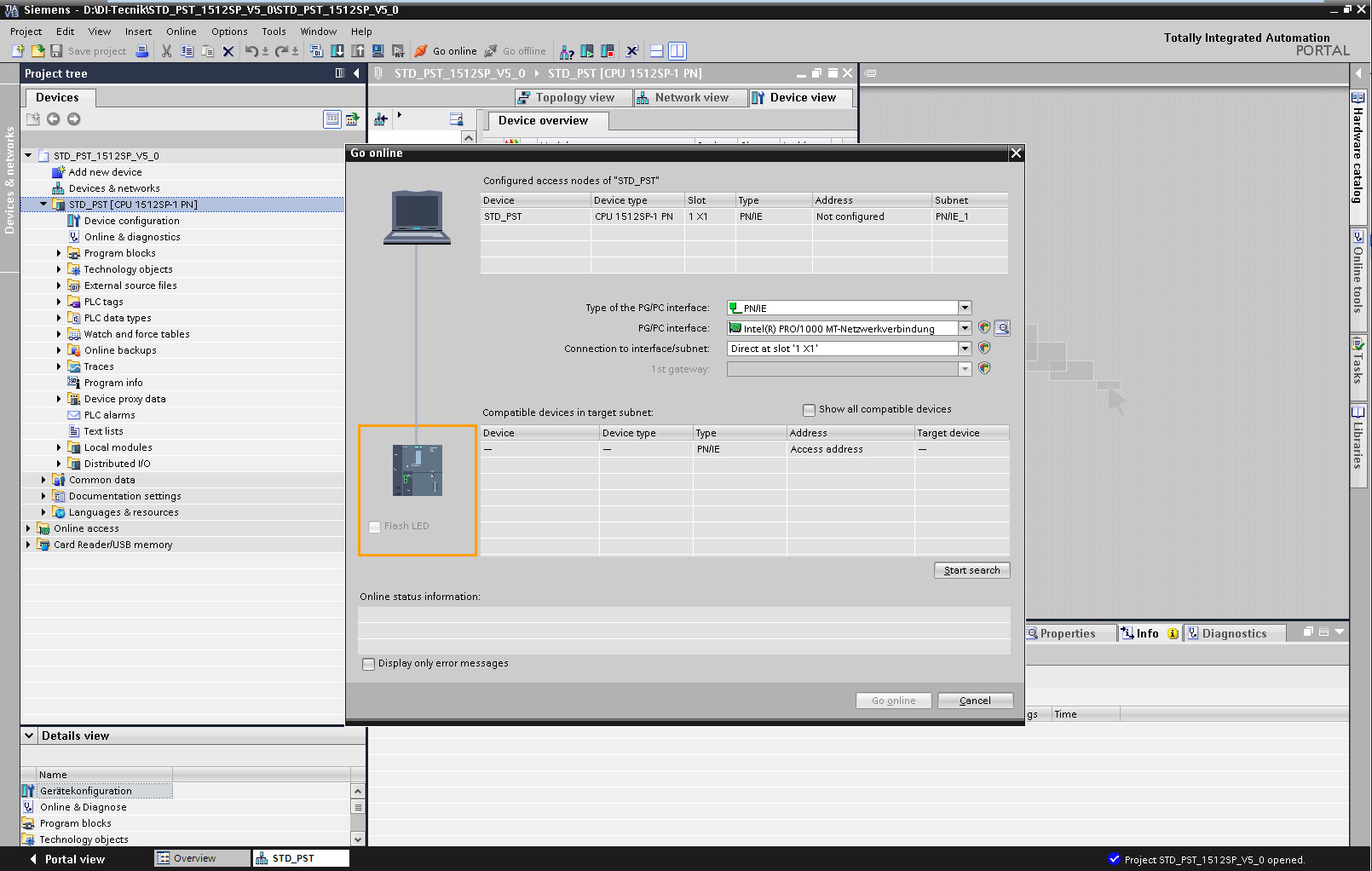
Imagen: TIA Portal: Proyecto en línea
- El proyecto TIA que está disponible en el servidor debe cumplir los siguientes requisitos:
- Los subdirectorios del árbol de proyecto del TIA Portal no deben contener ninguna CPU individual.
- Debe asignarse una dirección IP a la interfaz. La opción de protocolo IP (permitir la configuración del protocolo IP directamente en el dispositivo) debe estar desactivada. Asegúrese de que todas las configuraciones en línea son correctas:
- Establezca una conexión en línea con el proyecto a través de TIA Portal en el equipo que va a ejecutar la tarea (servidor o agente). (En este caso, el diálogo de configuraciones avanzadas puede no ser mostrado).
- Es imprescindible que TIA Portal pueda establecer una conexión con el dispositivo. Si, por ejemplo, hay un router NAT entre el servidor versiondog y la CPU, el TIA Portal debe instalarse en un agente que se encuentre en la misma red que la CPU.
 versiondog controla y ejecuta automáticamente la tarea de TIA Portal. No pulse ninguna tecla ni haga clic con el ratón mientras se ejecuta la tarea.
versiondog controla y ejecuta automáticamente la tarea de TIA Portal. No pulse ninguna tecla ni haga clic con el ratón mientras se ejecuta la tarea.
 Actualmente no es posible realizar una carga para crear una copia de seguridad desde una HMI.
Actualmente no es posible realizar una carga para crear una copia de seguridad desde una HMI.
Para esto, proceda como sigue
-
Inicie la aplicación AdminClient y abra el módulo Tareas.
-
Seleccione su componente TIA Portal en la estructura del proyecto.
-
Seleccione la opción Crear de la barra de menús o arrastre y suelte el componente en el área Tareas.
-
Compruebe si el tipo de carga Portal TIA se muestra en la sección Configuración de la tarea.
-
Configure las siguientes secciones: General, Notificación, Carga y comparación y Crear versiones automáticamente al finalizar la ejecución de tareas. Las secciones Notificación y Crear versiones automáticamente al finalizar la ejecución de tareas están disponibles una vez que se realizaron las configuraciones previas.
Si se trabaja con agentes (el servidor de versiondog y el software TIA Portal no están instalados en el mismo equipo), éstos deben estar configurados con los parámetros de comunicación del proyecto. Los agentes deben instalarse previamente. Para almacenar los valores actuales, seleccione la estrategia de almacenamiento Guardar siempre copia de seguridad (conservar la copia de seguridad anterior, aunque sea la misma). -
Seleccione la variante de carga en las Configuraciones de TIA Portal.
- En el menú desplegable Proyecto seleccione el proyecto deseado.
- Seleccione una CPU para el proyecto en el menú desplegable Dispositivo.
-
La interfaz se configura automáticamente. Para introducirlas manualmente, marque la casilla Introducir interfaces manualmente.
-
Especifique la interfaz PG/PC y la ranura en las secciones correspondientes.
La interfaz PG/PC se encuentra en el TIA Portal en la siguiente ubicación: - A partir de TIA Portal V15.1, también es posible cargar y comparar proyectos protegidos por contraseña. En este caso, introduzca los datos de acceso al proyecto protegido por contraseña en la sección Avanzado.
Imagen: Configuración de la tareas, sección Configuración del TIA Portal, Variante Carga de Software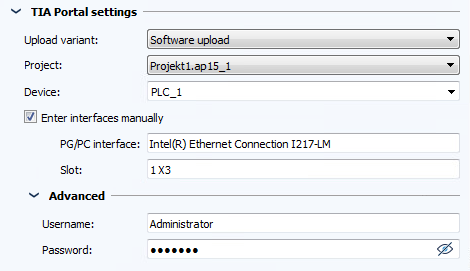
Imagen: TIA Portal, pantalla de interfaz PG/PC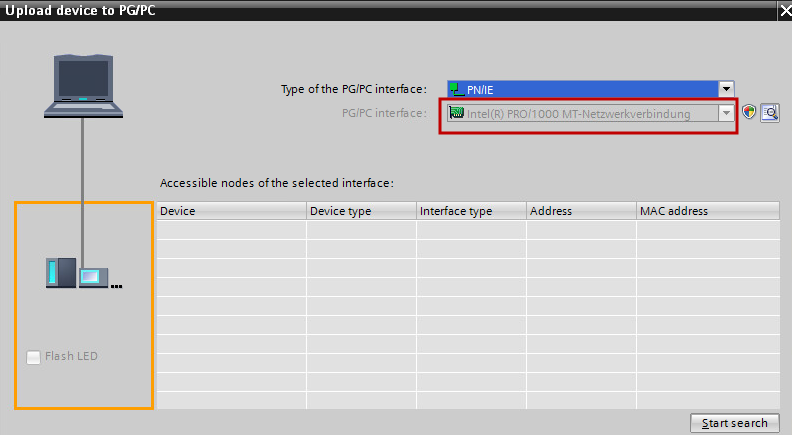
 Si el proyecto contiene una contraseña CPU, se mostrará un mensaje de error que avisa que en la tarea de carga de software no es posible entregar una contraseña de CPU.
Si el proyecto contiene una contraseña CPU, se mostrará un mensaje de error que avisa que en la tarea de carga de software no es posible entregar una contraseña de CPU.
La copia de seguridad es creada con TIA Portal. Es posible realizar una comparación detallada y una restauración con una copia de seguridad.
| Contenido relacionado |
|---|
| Iniciar los agentes como aplicación |
| AdminClient -> Configuraciones de las tareas |
| AdminClient -> Archivos INI |